总目录:https://blog.csdn.net/qq_41106844/article/details/105553392
Python - 子目录:https://blog.csdn.net/qq_41106844/article/details/105553333
MatPlotlib能干啥
Matplotlib is a comprehensive library for creating static, animated, and interactive visualizations in Python.
这个是官网的原文,说成大白话就是用来画图表的。
但是这样的图表是交互起来比较麻烦,我更推荐用echarts组件来做交互式图表。
安装
python -m pip install matplotlib
或者anaconda本身集成着matplotlib。
基础用法
第一张图
import matplotlib.pyplot as plt
import numpy as np
x = np.linspace(-1,1,50)
y = 2*x+1
#线性表
plt.plot(x,y)
plt.show()
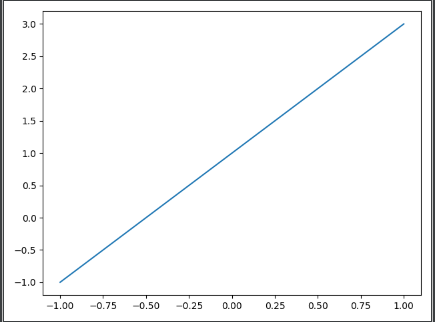
第一次升级
现在我们有了第一张表,上面有一组数据。那么如何让两组数据展示出来呢。
import matplotlib.pyplot as plt
import numpy as np
x = np.linspace(-1,1,50)
y = 2*x+1
y1 = x**2
#只需要在这里再写一组数据即可。
plt.plot(x,y)
plt.plot(x,y1)
plt.show()
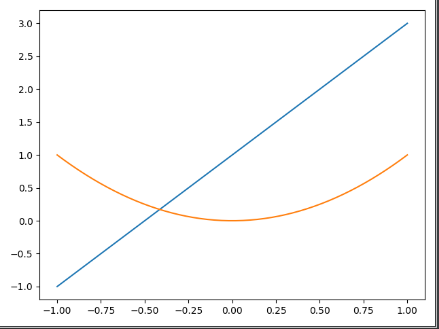
第二次升级
那么,怎么让这两组数据同时都显示呢
import matplotlib.pyplot as plt
import numpy as np
x = np.linspace(-1,1,50)
y = 2*x+1
y1 = x**2
#启动一个窗口
plt.figure()
plt.plot(x,y)
#启动另一个窗口 窗口号为3,长为8,宽为5
plt.figure(num=3,figsize=(8,5))
plt.plot(x,y1)
plt.show()
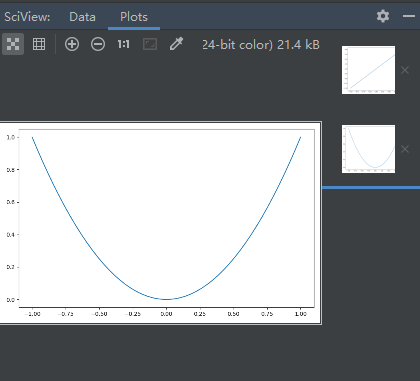
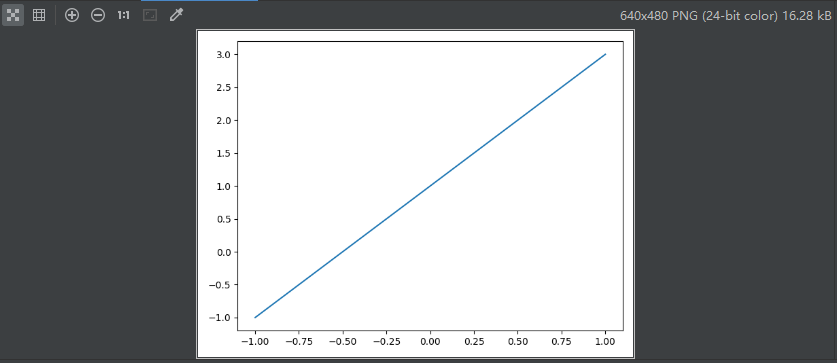
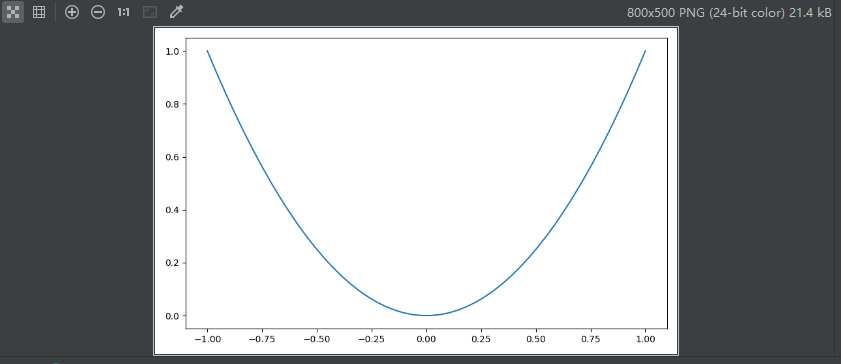
能明显感觉出来,他们的长宽,大小都不同。
第三次升级
同时我们也可以对线的样式进行自定义。
import matplotlib.pyplot as plt
import numpy as np
x = np.linspace(-1,1,50)
y = 2*x+1
y1 = x**2
plt.plot(x,y)
# color 表示线颜色 linewidth 表示线粗 linestyle 表示线的样式
plt.plot(x,y1,color='red',linewidth=1.0,linestyle='--')
plt.show()
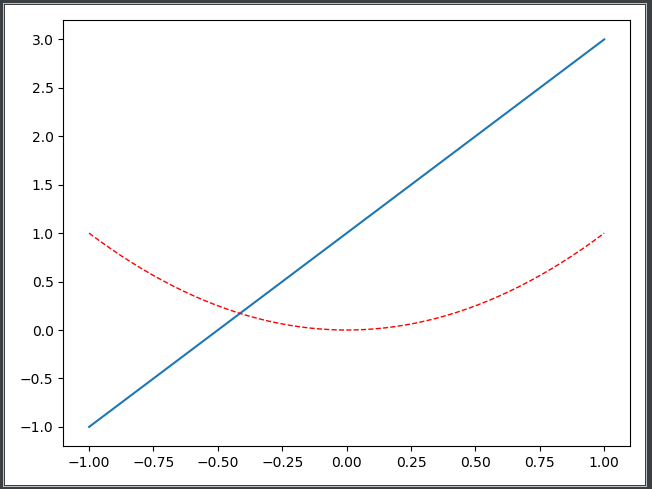
坐标轴
我们先简单修改一下坐标轴的范围与坐标轴的标题。
import matplotlib.pyplot as plt
import numpy as np
x = np.linspace(-1,10)
y1 = x**2
plt.plot(x,y1,color='red',linewidth=1.0,linestyle='--')
#设置x轴 y轴范围
plt.xlim((-1,2))
plt.ylim((-2,4))
#设置x轴 y轴标题
plt.xlabel('i am x')
plt.ylabel('i am y')
plt.show()
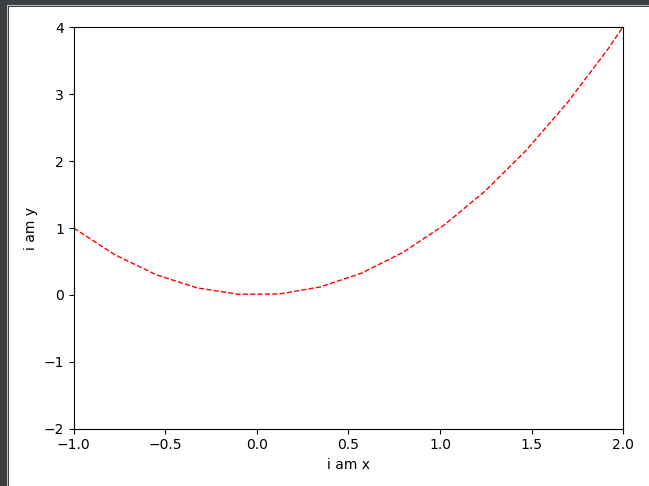
有时候我们的小标不是很符合我们的观测理念,那么可不可以对坐标轴上的小标进行精确定位呢。
import matplotlib.pyplot as plt
import numpy as np
x = np.linspace(-1,10)
y1 = x**2
plt.plot(x,y1,color='red',linewidth=1.0,linestyle='--')
#设置x轴 y轴范围
plt.xlim((-1,2))
plt.ylim((-2,4))
#设置x轴 y轴标题
plt.xlabel('i am x')
plt.ylabel('i am y')
# 自定义x轴 y轴 小标
# 指定一个范围,还有小标的个数
new_ticks = np.linspace(-1,2,5)
plt.xticks(new_ticks)
# 同时可以指定两个列表,来改变小标
plt.yticks([-2,-1.8,-1,1.22,3],
['really bad','bad','normal','good','really good'])
plt.show()
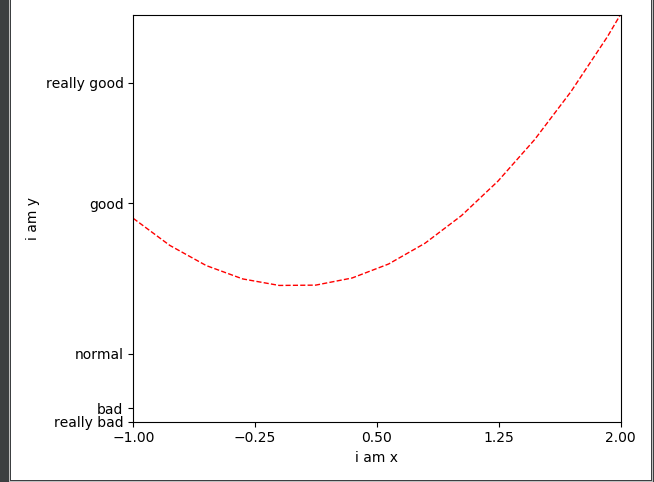
同时也可以改变一下文字的字体。
import matplotlib.pyplot as plt
import numpy as np
x = np.linspace(-1,10)
y1 = x**2
plt.plot(x,y1,color='red',linewidth=1.0,linestyle='--')
#设置x轴 y轴范围
plt.xlim((-1,2))
plt.ylim((-2,4))
#设置x轴 y轴标题
plt.xlabel('i am x')
plt.ylabel('i am y')
# 自定义x轴 y轴 小标
# 指定一个范围,还有小标的个数
new_ticks = np.linspace(-1,2,5)
plt.xticks(new_ticks)
# 同时可以指定两个列表,来改变小标
plt.yticks([-2,-1.8,-1,1.22,3],
['really bad','bad','normal','good','really good'])
plt.show()
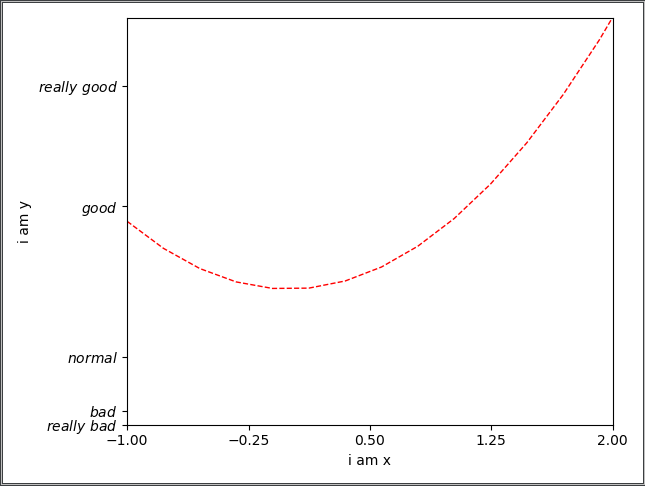
还有边框的样式与网格
import matplotlib.pyplot as plt
import numpy as np
x = np.linspace(-1,10)
y1 = x**2
# color 表示线颜色 linewidth 表示线粗 linestyle 表示线的样式
plt.plot(x,y1,color='red',linewidth=1.0,linestyle='--')
#设置x轴 y轴范围
plt.xlim((-1,2))
plt.ylim((-2,4))
#设置x轴 y轴标题
plt.xlabel('i am x')
plt.ylabel('i am y')
# 自定义x轴 y轴 小标
new_ticks = np.linspace(-1,2,5)
plt.xticks(new_ticks)
plt.yticks([-2,-1.8,-1,1.22,3],
[r'$really\ bad$',r'$bad$',r'$normal$',r'$good$',r'$really\ good$'])
#设置网格 三个参数的作用不在说明
plt.grid( color = 'black',linestyle='-.',linewidth = 2)
#设置边框
ax = plt.gca() #获取边框
#设置边框的有无
ax.spines['right'].set_color('none')
#设置边框的颜色
ax.spines['top'].set_color('red')
plt.show()
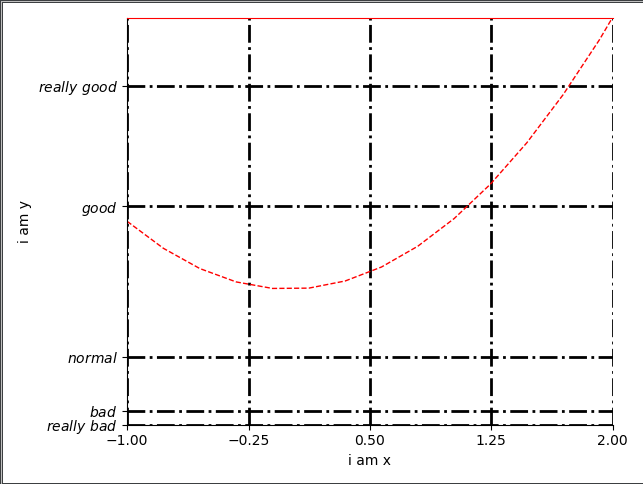
同时还可以设置x轴与y轴的位置:
import matplotlib.pyplot as plt
import numpy as np
x = np.linspace(-1,10)
y1 = x**2
# color 表示线颜色 linewidth 表示线粗 linestyle 表示线的样式
plt.plot(x,y1,color='red',linewidth=1.0,linestyle='--')
#设置x轴 y轴范围
plt.xlim((-1,2))
plt.ylim((-2,4))
#设置x轴 y轴标题
plt.xlabel('i am x')
plt.ylabel('i am y')
# 自定义x轴 y轴 小标
new_ticks = np.linspace(-1,2,5)
plt.xticks(new_ticks)
plt.yticks([-2,-1.8,-1,1.22,3],
[r'$really\ bad$',r'$bad$',r'$normal$',r'$good$',r'$really\ good$'])
#设置边框
ax = plt.gca() #获取边框
ax.spines['right'].set_color('none')
ax.spines['top'].set_color('none')
#移动坐标轴
#先绑定坐标轴
ax.xaxis.set_ticks_position('bottom')
ax.yaxis.set_ticks_position('left')
#然后设置他的位置
ax.spines['bottom'].set_position(('data',0))
ax.spines['left'].set_position(('data',0))
plt.show()
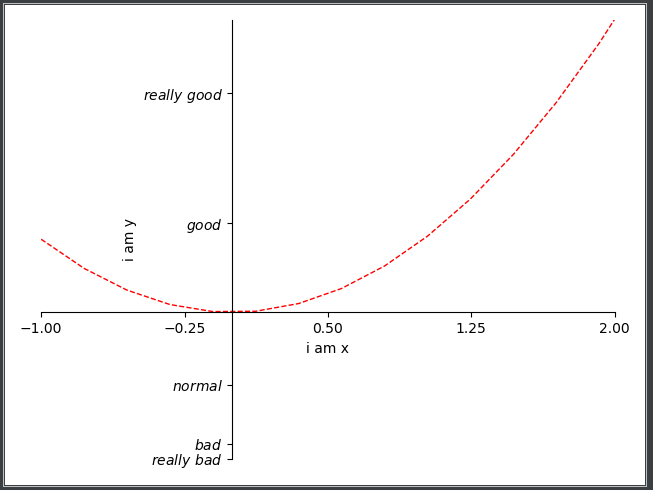
图例与标注
既然有图了,如果线多起来的话,就需要对不同的线进行表明,这就有了图例。
import matplotlib.pyplot as plt
import numpy as np
x = np.linspace(-1,10)
y = x*2+1
y1 = x**2
l1, = plt.plot(x,y)
l2, = plt.plot(x,y1,color='red',linewidth=1.0,linestyle='--')
plt.legend(handles=[l1,l2,],labels=['x*2+1','x**2'],loc='best')
plt.show()
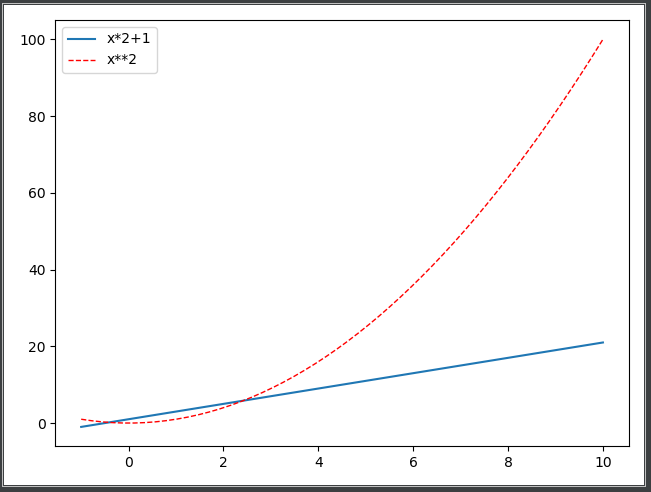
同时,还需要对图表中,某些特殊的时刻添加注解,来增强表的可阅读性。
既然要添加注解,那么肯定要把这个点用特殊的形式标注出来:
import matplotlib.pyplot as plt
import numpy as np
x = np.linspace(-1,10)
y = x*2+1
y1 = x**2
l1, = plt.plot(x,y)
plt.legend(handles=[l1,],labels=['x*2+1',],loc='best')
#标注出这个点
x0 = 1
y0 = 2*x0 + 1
#本质是用散点图标注出来
plt.scatter(x0,y0,s=50,color='b')
#这条垂足可做可不做
plt.plot([x0,x0],[y0,-3],'k--',lw=2)
#添加注解
plt.annotate(r'$2x+1=%s$'%y0,xy=(x0,y0),xycoords='data',xytext=(+30,-30),textcoords='offset points',
fontsize = 16,arrowprops=dict(arrowstyle='->',connectionstyle='arc3,rad=.2'))
#第一个参数是需要显示的文本。
#第二个参数是要注解的坐标
#第三个参数是注解文本的属性
#第四个参数是注解文本的坐标
#第五个参数是注解文本的坐标属性
#第六个参数是注解文本的文本大小
#第七个参数是注解文本的箭头样式,如下表。与弯曲的幅度。
#注解2
plt.text(-3.7,3,r"$This\ is\ the\ some\ text.\ \mu\ \sigma_i\ \alpha_t$",fontdict={'size':10,'color':'red'})
plt.show()
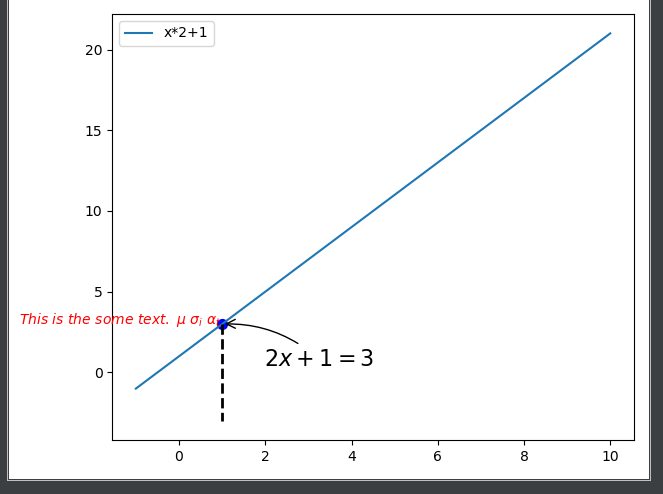
| 箭头的样式 | 属性 |
|---|---|
| '-' | None |
| '->' | head_length=0.4,head_width=0.2 |
| '-[' | widthB=1.0,lengthB=0.2,angleB=None |
| '丨-丨' | widthA=1.0,widthB=1.0 |
| '-丨>' | head_length=0.4,head_width=0.2 |
| '<-' | head_length=0.4,head_width=0.2 |
| '<->' | head_length=0.4,head_width=0.2 |
| '<丨-' | head_length=0.4,head_width=0.2 |
| '<丨-丨>' | head_length=0.4,head_width=0.2 |
| 'fancy' | head_length=0.4,head_width=0.4,tail_width=0.4 |
| 'simple' | head_length=0.5,head_width=0.5,tail_width=0.2 |
| 'wedge' | tail_width=0.3,shrink_factor=0.5 |
但是我们看到,我们的红色注解遮挡住了坐标轴,那么该怎么处理呢
import matplotlib.pyplot as plt
import numpy as np
x = np.linspace(-1,10)
y = x*2+1
y1 = x**2
l1, = plt.plot(x,y)
# l2, = plt.plot(x,y1,color='red',linewidth=1.0,linestyle='--')
plt.legend(handles=[l1,],labels=['x*2+1',],loc='best')
#标注出这个点
x0 = 1
y0 = 2*x0 + 1
#本质是用散点图标注出来
plt.scatter(x0,y0,s=50,color='b')
#这条垂足可做可不做
plt.plot([x0,x0],[y0,-3],'k--',lw=2)
#添加注解
plt.annotate(r'$2x+1=%s$'%y0,xy=(x0,y0),xycoords='data',xytext=(+30,-30),textcoords='offset points',
fontsize = 16,arrowprops=dict(arrowstyle='->',connectionstyle='arc3,rad=.2'))
#注解2
plt.text(-3.7,3,r"$This\ is\ the\ some\ text.\ \mu\ \sigma_i\ \alpha_t$",fontdict={'size':16,'color':'red'})
#先获取坐标
ax = plt.gca()
for label in ax.get_xticklabels()+ax.get_yticklabels():
label.set_fontsize(12)
label.set_bbox(dict(facecolor='white',edgecolor='None',alpha=0.7))
#把可见度设置成了70%,既边框的透明度为70%
plt.show()
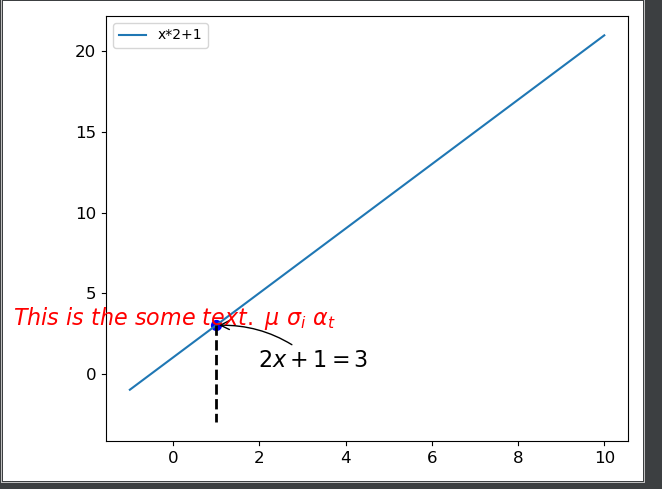
其他图表
散点图
生成一个标准正态分布散点图
import matplotlib.pyplot as plt
import numpy as np
n = 1024
#在x轴 y轴 生成标准正态
X = np.random.normal(0,1,n)
Y = np.random.normal(0,1,n)
#颜色
T = np.arctan2(Y,X)
plt.scatter(X,Y,s=75,c=T,alpha=0.5)
plt.xlim(-1.5,1.5)
plt.ylim(-1.5,1.5)
plt.xticks(())
plt.yticks(())
plt.show()
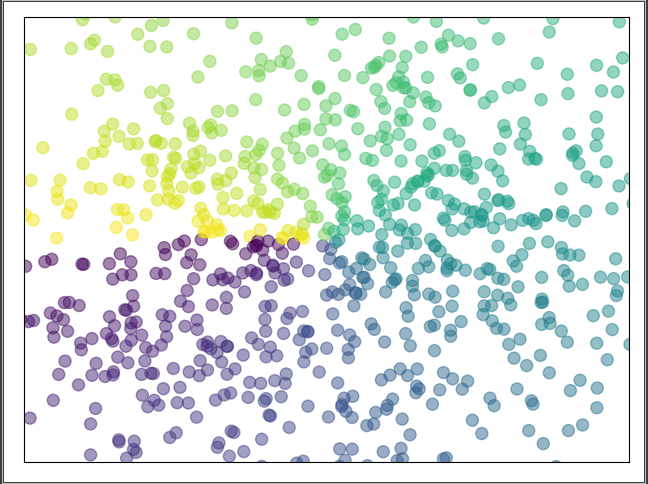
柱状图
import matplotlib.pyplot as plt
import numpy as np
n = 12
X = np.arange(n)
Y1 = (1-X/float(n)) * np.random.uniform(0.5,1.0,n)
Y2 = (1-X/float(n)) * np.random.uniform(0.5,1.0,n)
#柱状图
plt.bar(X,+Y1,facecolor='#9999ff',edgecolor='white')
plt.bar(X,-Y2,facecolor='#ff9999',edgecolor='white')
#设置上面的数值
for x,y in zip(X,Y1):
plt.text(x+0.05,y+0.05,'%.2f'%y,ha='center',va='bottom')
for x,y in zip(X,-Y2):
plt.text(x-0.05,y-0.05,'%.2f'%y,ha='center',va='top')
plt.xlim(-.5,n)
plt.ylim(-1.25,1.25)
plt.xticks(())
plt.yticks(())
plt.show()
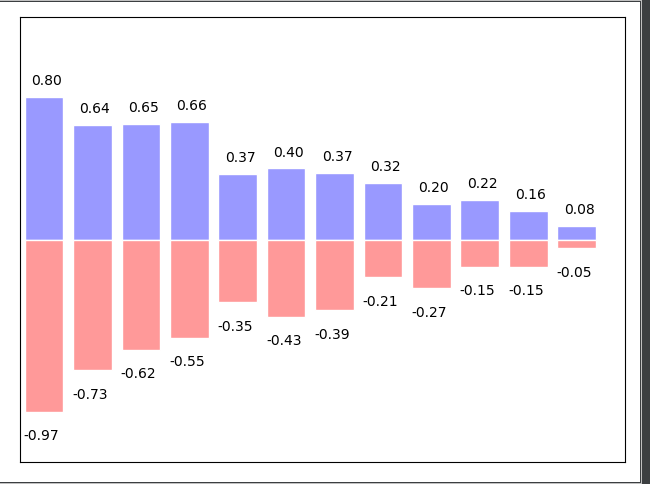
等高线图
import matplotlib.pyplot as plt
from numpy import *
n = 256
x = linspace(-3, 3, n)
y = linspace(-3, 3, n)
X, Y = meshgrid(x, y)
Z = (1 - X / 2 + X ** 5 + Y ** 3) * exp(-X ** 2 - Y ** 2)
# 等高线填充
plt.contourf(X, Y, Z, 8, alpha=0.75, cmap=plt.cm.hot)
# 添加等高线
C = plt.contour(X, Y, Z, 8, colors='black', linewidths=0.3)
# 添加label
plt.clabel(C, inline='True', fontsize=10)
plt.xticks(())
plt.yticks(())
plt.show()
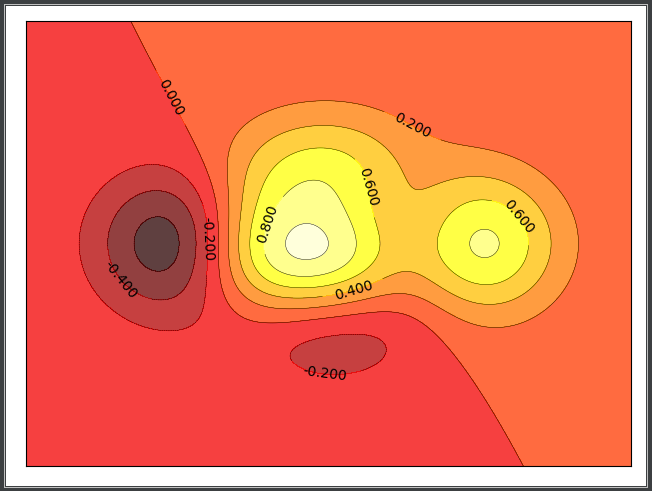
3D表
import matplotlib.pyplot as plt
import numpy as np
#绘制3D表需要这个库
from mpl_toolkits.mplot3d import Axes3D
#先弄一个画板
fig = plt.figure()
#在这个画板上声明一个3D
ax = Axes3D(fig)
#生成X轴,Y轴,Z轴
X = np.arange(-4,4,0.25)
Y = np.arange(-4,4,0.25)
X,Y = np.meshgrid(X,Y)
R = np.sqrt(X**2 + Y**2)
Z = np.sin(R)
#画表
ax.plot_surface(X,Y,Z,rstride=1,cstride=1,cmap=plt.get_cmap('rainbow'))
#渐近线
ax.contourf(X,Y,Z,zdir='x',offset=-2,cmap='rainbow')
ax.set_zlim(-2,2)
plt.show()
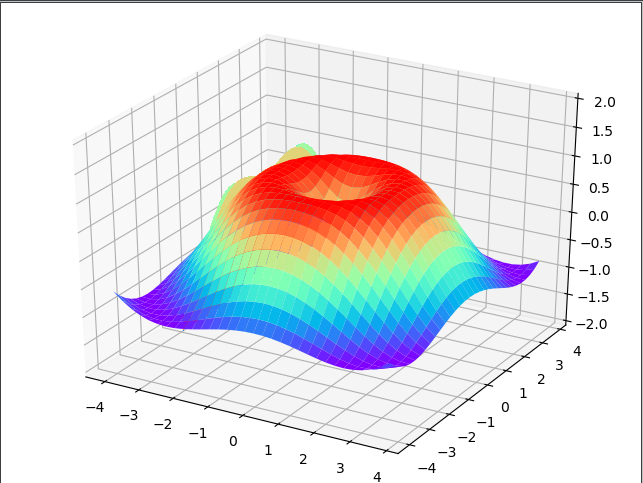
其他补充点
多合一显示
subplot 这个函数,第一个参数表示有几行,第二个参数表示有几列,第三个参数表示当前图表位置。
2,2,1表示 有2*2个区域 这个表在第一个位置。
import matplotlib.pyplot as plt
plt.subplot(2,2,1)
plt.plot([0,1],[0,1])
plt.subplot(2,2,2)
plt.plot([0,1],[0,2])
plt.subplot(2,2,3)
plt.plot([0,1],[0,3])
plt.subplot(2,2,4)
plt.plot([0,1],[0,4])
plt.show()
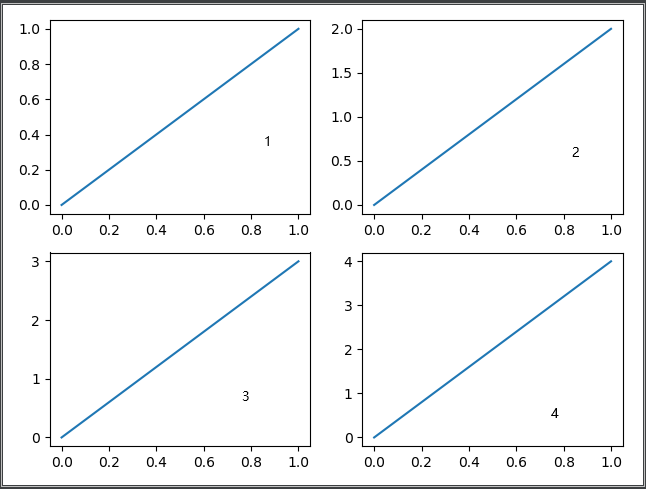
如果还是不理解他的分割机制,可以看一下下面这个图。
import matplotlib.pyplot as plt
plt.figure()
plt.subplot(2,1,1)
plt.plot([0,1],[0,1])
plt.subplot(2,3,4)
plt.plot([0,1],[0,2])
plt.subplot(2,3,5)
plt.plot([0,1],[0,3])
plt.subplot(2,3,6)
plt.plot([0,1],[0,4])
plt.show()
首先,我们把画板分成了2*3--六份,其中第一个图表肯定在第一行,他这一行只有1列,因为第一行已经满了,接着第二个图表在第二行,他这一行有3列,他在整个图表的第四个位置,也就是第二个图表的第一个位置,以此类推。
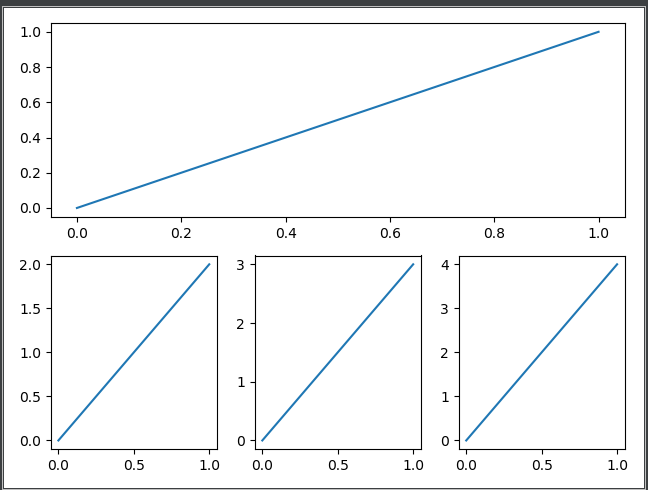
理解的话,在理解一下下面这个。
import matplotlib.pyplot as plt
plt.figure()
plt.subplot(3,2,1)
plt.plot([0,1],[0,1])
plt.subplot(3,2,3)
plt.plot([0,1],[0,2])
plt.subplot(3,2,5)
plt.plot([0,1],[0,3])
plt.subplot(1,2,2)
plt.plot([0,1],[0,4])
plt.show()
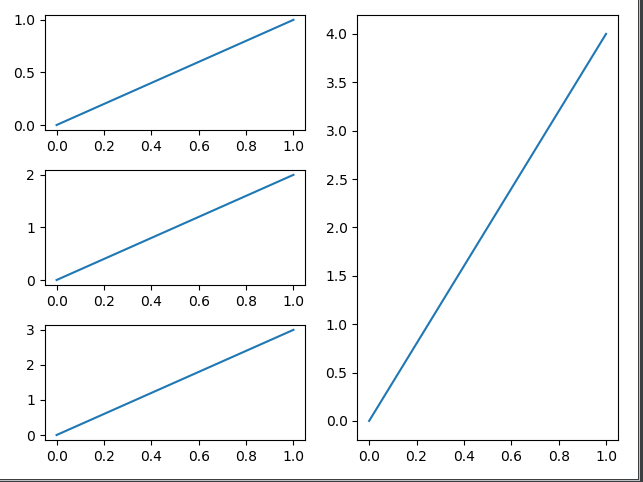
分格显示
分格显示是对多合一的补充,或者说是具体实现。
import matplotlib.pyplot as plt
#方法1
ax1 = plt.subplot2grid((3,3),(0,0),colspan=3,rowspan=1)
ax1.plot([1,2],[1,2])
ax1.set_title('ax1_title')
ax2 = plt.subplot2grid((3,3),(1,0),colspan=2,)
ax3 = plt.subplot2grid((3,3),(1,2),rowspan=2)
ax4 = plt.subplot2grid((3,3),(2,0))
ax5 = plt.subplot2grid((3,3),(2,1))
#方法2
import matplotlib.gridspec as gridspec
gs = gridspec.GridSpec(3,3)
ax1 = plt.subplot(gs[0,:])
ax2 = plt.subplot(gs[1,:2])
ax3 = plt.subplot(gs[1:,2])
ax4 = plt.subplot(gs[-1,0])
ax5 = plt.subplot(gs[-1,-2])
plt.show()
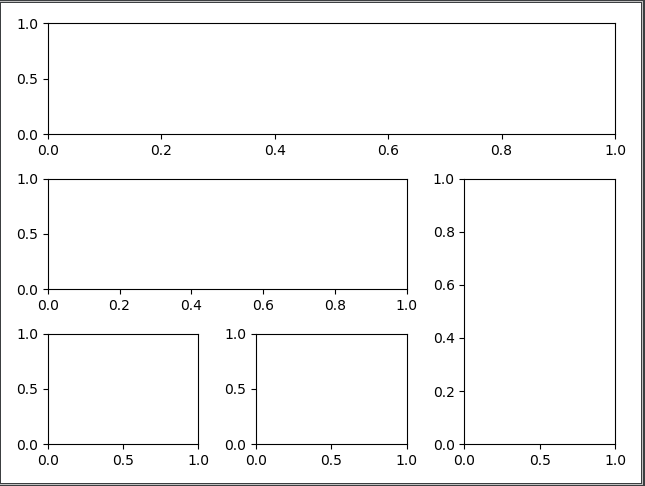
图中图
import matplotlib.pyplot as plt
fig = plt.figure()
x = [1,2,3,4,5,6,7]
y = [1,3,4,2,5,8,6]
left,bottom,width,height = 0.1,0.1,0.8,0.8
ax1 = fig.add_axes([left,bottom,width,height])
ax1.plot(x,y,'r')
ax1.set_xlabel('x')
ax1.set_xlabel('y')
ax1.set_title('title')
#两种嵌入的方式
#第一种,指定位置嵌入
left,bottom,width,height = 0.2,0.6,0.25,0.25
ax2 = fig.add_axes([left,bottom,width,height])
ax2.plot(y,x,'b')
ax2.set_xlabel('x')
ax2.set_ylabel('y')
ax2.set_title('title inside 1')
#另一种指定方式嵌入
plt.axes([0.6,0.2,0.25,0.25])
plt.plot(y[::-1],x,'g')
plt.xlabel('x')
plt.ylabel('y')
plt.title('title inside 2')
plt.show()
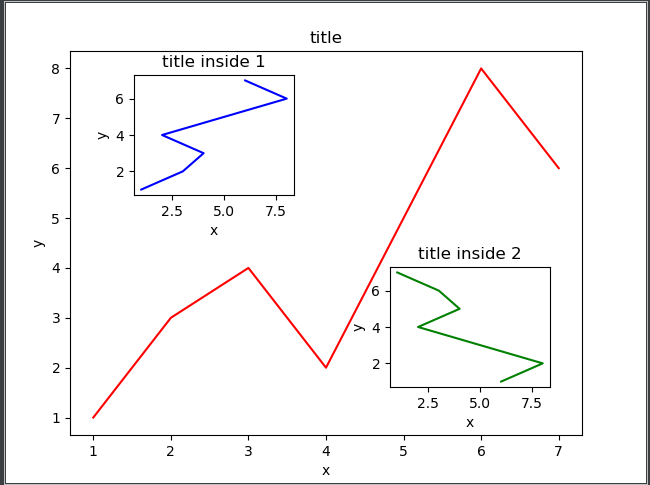
次坐标轴
import matplotlib.pyplot as plt
import numpy as np
x = np.arange(0,10,0.1)
y1 = 0.05*x**2
y2 = -1*y1
fig,ax1 = plt.subplots()
ax2 = ax1.twinx()
ax1.plot(x,y1,'g-')
ax2.plot(x,y2,'b--')
ax1.set_xlabel('X data')
ax1.set_ylabel('Y1',color='g')
ax2.set_ylabel('Y2',color='b')
plt.show()
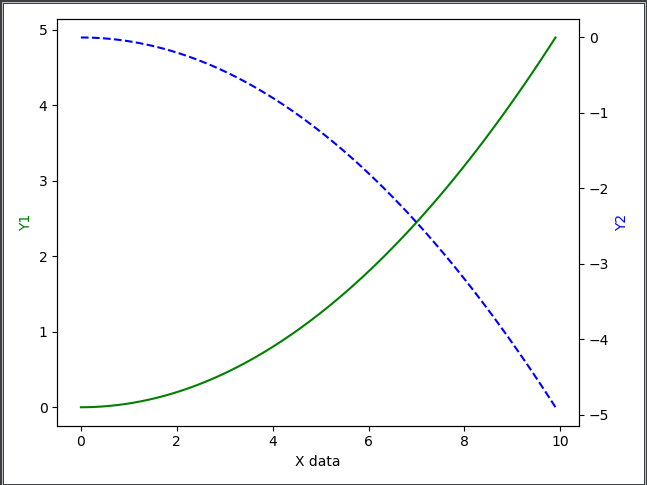























 545
545

 被折叠的 条评论
为什么被折叠?
被折叠的 条评论
为什么被折叠?










